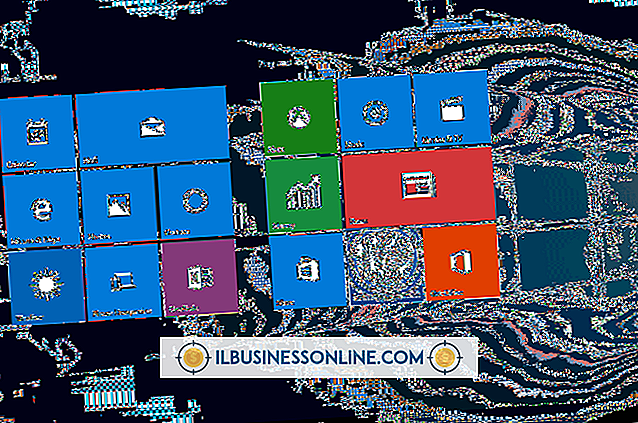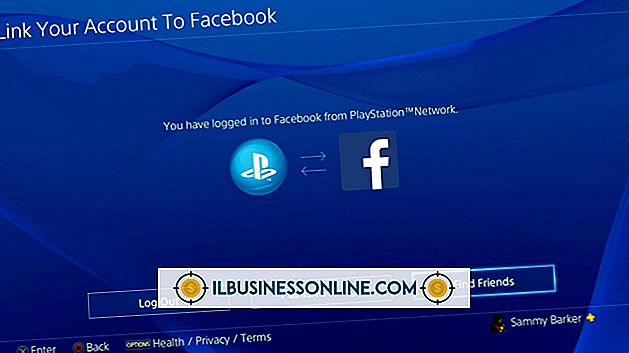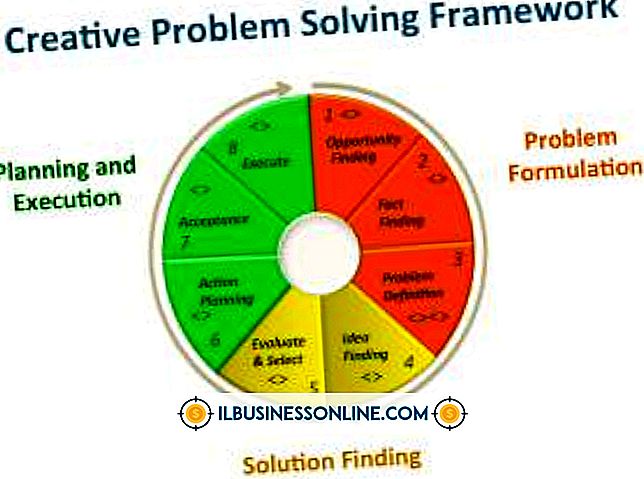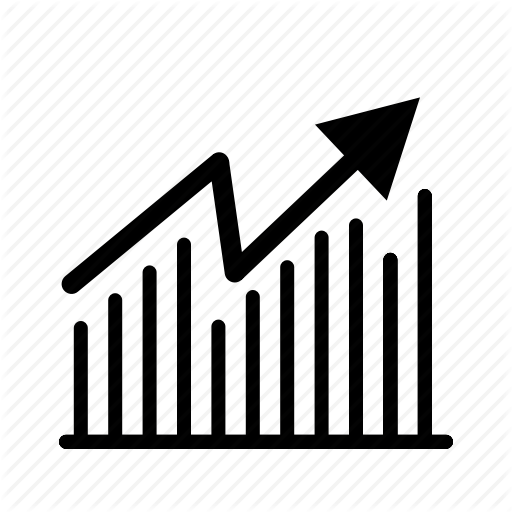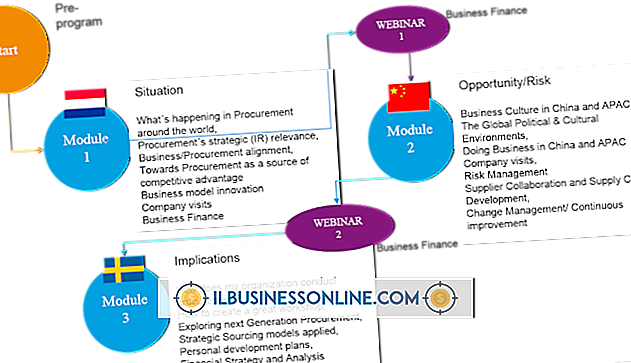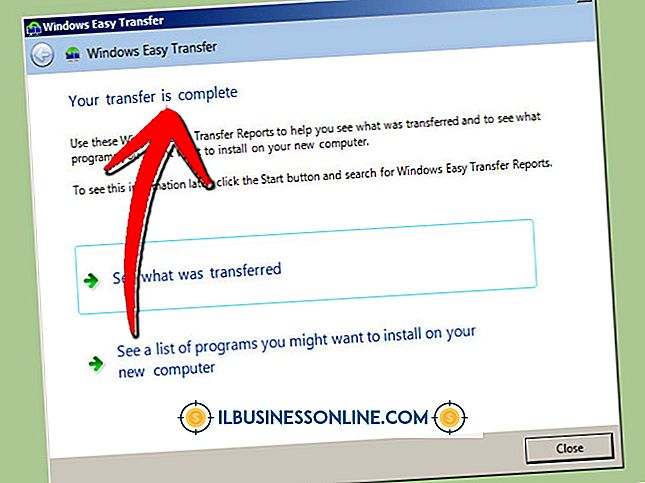Sådan får du din Gmail-kontaktliste på din iPad

Manuel indtastning af alle dine kontakter i din iPad kan være en grusom proces. Som forventet med nye tabletter eliminerer enheden denne opgave ved at inkludere automatiske prompter, så du kan importere kontakter fra andre tjenester, som f.eks. Gmail. Når du har brugt dine iPad's indbyggede kontaktimportværktøjer, vises alle dine Gmail-kontakter i din iPad's adressebog.
1.
Tryk på "Indstillinger" på iPadens startskærm.
2.
Tryk på "Mail, Contacts, Calendars" og tryk på "Tilføj konto".
3.
Tryk på "Microsoft Exchange" øverst på listen. Kontoinformationsfelter vises.
4.
Indtast dit Gmail-brugernavn i feltet "Brugernavn", vær sikker på at indtaste "@ Gmail.com" til slutningen af dit brugernavn.
5.
Indtast Gmail-adgangskoden i feltet "Password". Indtast ikke noget i feltet "Domæne". Tryk på "Næste", når du er færdig. Et "Server" -felt vises øverst. Afhængigt af dine indstillinger vises der muligvis en meddelelse, der ikke kan bekræfte certifikat. Omgå meddelelsen ved at trykke på "Annuller".
6.
Indtast "m.google.com" i "Server" feltet og tryk "Næste". Nye felter vises.
7.
Skub kontakten "Switch" til "Til". Hvis du vil synkronisere din indbakke og kalendere, skal du også skifte "Mail" og "Kalendere" -knappen til "Til".
8.
Tryk på "Hold på min iPad", når du bliver spurgt, om du vil beholde dine eksisterende kontakter.
9.
Tryk på "Udført".